4.1. Actualités
|
|
|
Une vidéo pour comprendre la création des actualités dans e-sidoc
|
|
|
Si vous avez besoin de plus d'informations sur les champs communs à tous les contenus, n'hésitez pas à visionner cette vidéo qui leur est consacrée :
|
Depuis Vos contenus, le menu Actualités se décline ainsi :
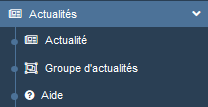
Depuis ce menu, il est possible de créer et gérer :
-
des actualités seules,
-
des groupes d'actualités qui regroupent plusieurs actualités.
Les listes de gestion du menu Actualités
Pour chacun de ces contenus, une liste de gestion est proposée, sous forme d'un tableau à 5 ou 6 colonnes.
Exemple pour les actualités :
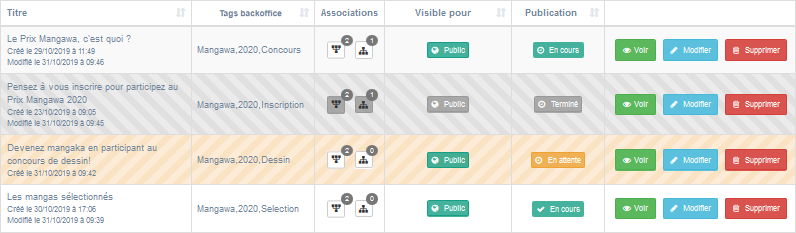
Titre
Est affiché ici le titre de l'actualité tel que vous l'avez saisi, ainsi que la date et l'heure de création et de dernière modification.
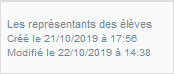
Tags backoffice
Sont affichés les tags que vous avez saisis pour identifier et retrouver plus facilement le contenu dans le Back office.

A ne pas confondre avec les Tags recherche usagers que vous pouvez indiquer dans chaque contenu et qui permettent d'améliorer la recherche des contenus du CMS pour vos usagers.
Associations
Les associations sont les liens existants entre un contenu donné et les autres parties du site (menus et contenus).

Dans cette colonne, 2 symboles indiquent ces liens :
-
 : ce symbole indique si le contenu est publié (dans un espace, une rubrique) ou regroupé dans un autre contenu (groupe d'actualités).En passant la souris sur celui-ci, un pop-up affiche la liste des associations existantes dans votre portail.Exemple pour une actualité publiée dans une rubrique :
: ce symbole indique si le contenu est publié (dans un espace, une rubrique) ou regroupé dans un autre contenu (groupe d'actualités).En passant la souris sur celui-ci, un pop-up affiche la liste des associations existantes dans votre portail.Exemple pour une actualité publiée dans une rubrique :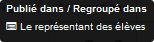 Si le chiffre indiqué est 0, ce contenu n'est publié dans aucune rubrique ou regroupé dans aucun contenu.
Si le chiffre indiqué est 0, ce contenu n'est publié dans aucune rubrique ou regroupé dans aucun contenu. -
 : ce symbole indique si le contenu est relié à d'autres contenus (par exemple des images).En passant la souris sur celui-ci, un pop-up affiche la liste des contenus associés.Exemple pour une actualité :
: ce symbole indique si le contenu est relié à d'autres contenus (par exemple des images).En passant la souris sur celui-ci, un pop-up affiche la liste des contenus associés.Exemple pour une actualité :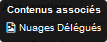 Si le chiffre indiqué est 0, aucun contenu n'est associé à ce contenu.Visible pour
Si le chiffre indiqué est 0, aucun contenu n'est associé à ce contenu.Visible pour
Sous la forme d'un bouton est indiqué si le contenu est visible par tous (Public), uniquement pour les usagers qui se sont authentifiés (Utilisateurs authentifiés) ou seulement par les administrateurs (Administrateurs).
Il est possible de modifier cette valeur en cliquant sur ce bouton directement depuis la liste puis en sélectionnant la valeur souhaitée :
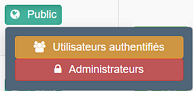
Pour en savoir plus sur le paramétrage par défaut de la fonction Visible pour, reportez-vous à la partie 3.2.3.L'interface administrateur.
|
|
|
Rappel
Pour tout contenu ou groupe de contenus publié en Administrateurs :
|
Publication
Est précisé ici le statut de publication de l'actualité, qui conditionne la visibilité de celle-ci pour les usagers :
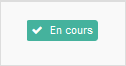
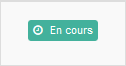
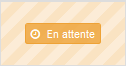
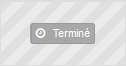
Pour les actualités, la colonne Publication peut être :
-
En cours : le contenu est visible sur l'interface usager pour tous les usagers si le contenu est Public ou seulement pour les usagers authentifiés avec l'option Utilisateurs authentifiés :En cours précédé de
 concerne les actualités dont le champ période de publication n'a pas été rempli ou complété sans mention de date de fin,En cours précédé de
concerne les actualités dont le champ période de publication n'a pas été rempli ou complété sans mention de date de fin,En cours précédé de concerne les actualités dont le champ période de publication est rempli avec une date de fin.
concerne les actualités dont le champ période de publication est rempli avec une date de fin. -
En attente : le contenu est enregistré et ne sera visible sur l'interface usager qu'au cours de la période de diffusion que vous avez défini (et qui n'est pas encore commencée).
-
Terminé : le contenu n'est plus visible sur l'interface usager car la période de diffusion est passée.Pour les groupes d'actualités, la colonne Publication sera toujours Publié.
|
|
|
Rappel
Une actualité dont la période de publication est En attente ou Terminé, est :
|
Les boutons d'action
La dernière colonne comporte les boutons Voir, Modifier et Supprimer, qui permettent d'agir sur les contenus de la liste :
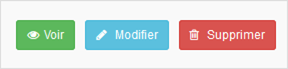
Voir
Ce bouton permet d'afficher un aperçu du contenu tel qu'il apparaîtra en interface usager.
Exemple pour une actualité :
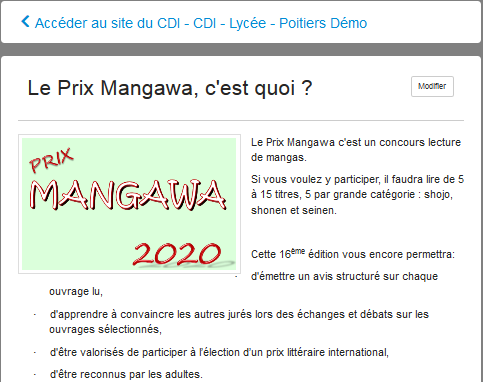
Modifier
Ce bouton permet d'ouvrir le mode édition du contenu afin de procéder à :
-
des associations de contenus ;
-
des publications dans un espace et/ou une rubrique ;
-
la suppression d'une actualité ou d'un groupe d'actualités.
Lorsque vous vous connectez à partir de l'interface usager en tant qu'administrateur, en cliquant sur le bouton Modifier au niveau de chaque contenu, vous avez aussi la possibilité d'accéder rapidement à la page Edition de l'actualité ou du groupe d'actualités afin d'apporter les modifications souhaitées sans passer par la liste de gestion.
Supprimer
Ce bouton permet de supprimer un contenu depuis la liste, sans avoir à l'ouvrir.
En cliquant sur le bouton Supprimer, cet avertissement apparaît :
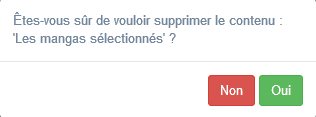
-
Si vous cliquez sur Oui, le contenu est supprimé et un message vous le confirme.
-
Si vous cliquez sur Non, l'opération est annulée.
|
|
|
Attention !
Pour supprimer une actualité comportant un ajout de contenu (sélection thématique, diaporama), vous devez supprimer au préalable cet ajout.
De plus, vous ne pouvez supprimer un groupe d'actualités que si, au préalable, vous l'avez vidé de ses actualités associées. Sinon, un message vous rappelle que le contenu est associé à d'autres contenus.
|
Les options d'affichage des listes
Par défaut, cette liste présente les contenus, du plus récemment ajouté ou modifié au plus ancien.
Un certain nombre d'options d'affichage sont disponibles :
-
en haut de la page :

-
dans les en-têtes de colonnes :
-
en bas de la page :

Le nombre d'éléments à afficher
Il est possible de modifier l'affichage d'une liste en choisissant le nombre d'éléments à afficher :
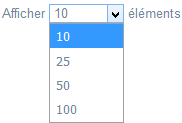
La recherche de contenu
En haut de page, la case  permet d'effectuer une recherche sur la totalité des mots, des tags et des chiffres affichés dans les colonnes de chaque liste de gestion (sauf la colonne Associations).
permet d'effectuer une recherche sur la totalité des mots, des tags et des chiffres affichés dans les colonnes de chaque liste de gestion (sauf la colonne Associations).
Pour en savoir plus sur les possibilités de recherche dans les listes de gestion, reportez-vous à la partie 4.8. Rechercher dans vos contenus.
Le classement des éléments
Il est possible d'afficher les éléments de la liste selon un ordre croissant ou décroissant, en cliquant sur les deux flèches présentes dans les en-têtes de plusieurs colonnes :
Pour les tags, il est possible de classer les contenus par ordre alphabétique du premier tag présent dans la colonne.
La navigation dans les listes
En bas de page, est indiqué le nombre d'éléments affichés (avec l'indication du nombre total d'éléments existants) :
Il est possible de naviguer entre les pages de résultats :
La réinitialisation des filtres
Que vous ayez modifié le nombre d'éléments à afficher ou le classement, que vous ayez effectué une recherche, l'affichage de la liste conserve les filtres d'affichage et de recherche, même si vous quittez le menu.
Pour revenir à l'état initial, il suffit de cliquer sur le bouton 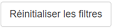 qui apparaît dès qu'un changement est effectué en affichage.
qui apparaît dès qu'un changement est effectué en affichage.
Ces options ne sont par contre pas conservées une fois déconnecté de votre portail.
|
|
|
Rappel
Afin d'attirer l'attention de vos usagers sur l'une d'entre elles, vous avez la possibiblité de la punaiser en page d'accueil à partir du tableau de bord.
Vos usagers verront l'actualité s'afficher de cette manière sur la page d'accueil du portail :
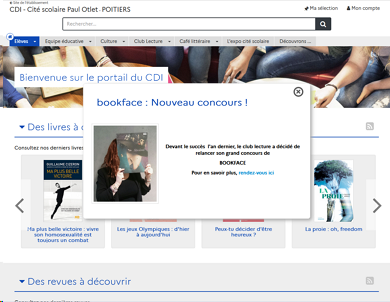 Lorsque l'usager clique sur la croix, l'actualité disparaît. Il peut poursuivre sa navigation. S'il revient ensuite sur la page d'accueil l'actualité punaisée n'apparaîtra plus.
|